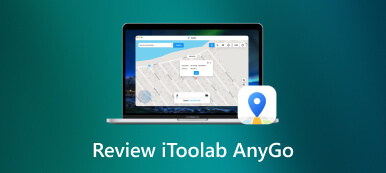Navigasikan Twitter untuk Mengubah dan Memalsukan Lokasi Anda
Menemukan cara mengubah lokasi Twitter Anda mulus dengan panduan komprehensif ini. Dari memahami motif menonaktifkan berbagi lokasi hingga mengubah lokasi Twitter Anda di berbagai platform, termasuk web dan aplikasi, kami siap membantu Anda. Selain itu, jelajahi alat terbaik untuk memalsukan lokasi Anda dan temukan jawaban atas pertanyaan umum tentang pengaturan lokasi Twitter. Tingkatkan pengalaman Twitter Anda dan dapatkan wawasan dalam mengelola kehadiran online Anda secara efektif.
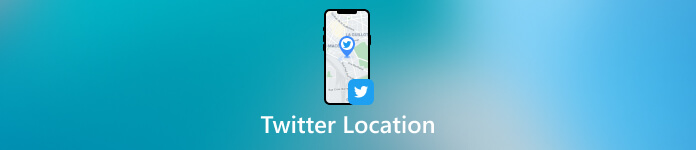
- Bagian 1. Motif Menonaktifkan Berbagi Lokasi di Twitter
- Bagian 2. Cara Memodifikasi Lokasi Twitter Anda di Aplikasi X.corp dan Melalui Web
- Bagian 3. Alat Utama untuk Membantu Anda Memalsukan Lokasi Anda
- Bagian 4. FAQ Tentang Lokasi Twitter
Bagian 1. Motif Menonaktifkan Berbagi Lokasi di Twitter
Pengguna memilih untuk menyembunyikan lokasi mereka di Twitter karena berbagai alasan. Pilihan ini dapat berasal dari kekhawatiran terkait privasi, keamanan, atau keinginan untuk mengelola batasan online pribadi dan profesional. Berikut adalah beberapa contoh yang mungkin:
Masalah Privasi
Beberapa pengguna menghargai privasi mereka dan memilih untuk tidak mengungkapkan lokasi mereka kepada publik. Menyembunyikan lokasi mereka di Twitter membantu menjaga anonimitas dan melindungi informasi pribadi dari potensi penyalahgunaan.
Tujuan Keamanan
Masalah keselamatan atau keamanan pribadi dapat menyebabkan individu menyembunyikan lokasi mereka di platform media sosial. Menyiarkan lokasi seseorang secara tepat dapat membuat mereka lebih rentan terhadap perhatian atau ancaman fisik yang tidak diinginkan.
Menghindari Perhatian yang Tidak Diinginkan
Pengguna, terutama mereka yang memiliki kehadiran online yang signifikan, mungkin ingin menghindari perhatian yang tidak diinginkan dari pengikut atau orang asing yang mungkin melacak pergerakan mereka berdasarkan data lokasi. Dengan menyembunyikan lokasinya, mereka dapat mengurangi kemungkinan didekati di kehidupan nyata.
Alasan Profesional
Para profesional yang menggunakan Twitter untuk tujuan terkait pekerjaan mungkin ingin memisahkan kehidupan pribadi dan profesional mereka. Menyembunyikan informasi lokasi dapat membantu menjaga batas yang jelas antara kehadiran online mereka sebagai individu dan kehadiran online mereka sebagai seorang profesional.
Mencegah Penguntitan atau Pelecehan
Individu yang pernah mengalami pelecehan atau penguntitan online mungkin memilih untuk menyembunyikan lokasinya agar lebih sulit bagi pelaku untuk melacaknya. Tindakan pencegahan ini dapat berkontribusi pada rasa aman dan aman dalam lingkungan online.
Bagian 2. Cara Memodifikasi Lokasi Twitter Anda di Aplikasi dan Melalui Web
Memodifikasi lokasi Twitter Anda adalah cara yang mudah agar pengikut Anda tetap mendapat informasi tentang keberadaan Anda saat ini dan terhubung dengan konten lokal. Baik Anda lebih menyukai kenyamanan aplikasi Twitter di perangkat seluler atau keserbagunaan versi browser web, langkah-langkah untuk memperbarui lokasi Anda tetap konsisten. Dalam panduan ini, kami akan memandu Anda melalui proses sederhana dalam mengubah lokasi Twitter Anda, dengan menekankan bahwa metode aplikasi dan web memberikan hasil yang sama. Keseragaman ini memastikan pengalaman yang ramah pengguna, memungkinkan Anda mempersonalisasi profil Anda dengan mudah, apa pun platform pilihan Anda.
Langkah 1Untuk memulai, luncurkan aplikasi X, Aplikasi Twitter saat ini, atau kunjungi situs web resmi, twitter.com, untuk mulai mengubah lokasi Anda. Langkah 2Selanjutnya, pilih opsi profil pada antarmuka utama aplikasi atau situs web. Lanjutkan dengan mengklik Pengaturan dan Privasi, lalu navigasikan ke Privasi dan Keamanan untuk langkah berikutnya.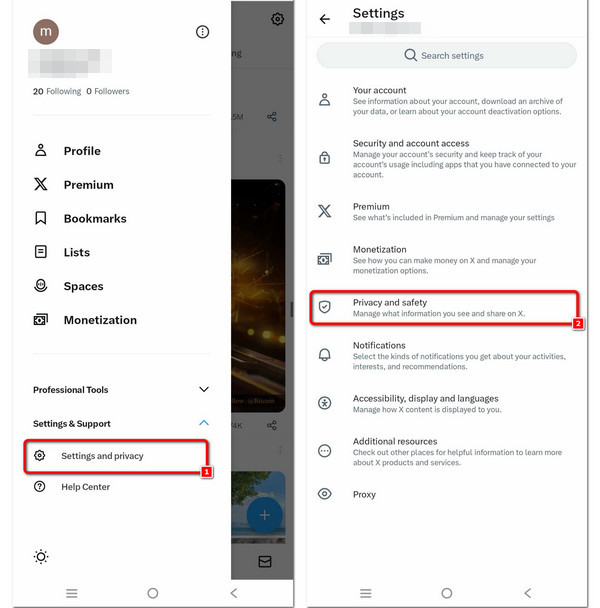 Langkah 3Setelah itu, navigasikan ke informasi lokasi dan lanjutkan dengan mengetuk Jelajahi Pengaturan, yang ditemukan di akhir opsi. Dari sana, pilih Jelajahi Lokasi untuk menyesuaikan preferensi Anda pada langkah proses berikutnya.
Langkah 3Setelah itu, navigasikan ke informasi lokasi dan lanjutkan dengan mengetuk Jelajahi Pengaturan, yang ditemukan di akhir opsi. Dari sana, pilih Jelajahi Lokasi untuk menyesuaikan preferensi Anda pada langkah proses berikutnya. 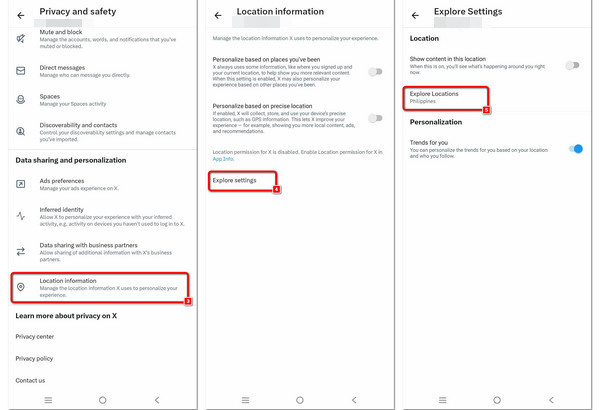 Langkah 4Sebagai penutup proses perubahan lokasi, pilih negara pilihan Anda, dan selanjutnya akan ditampilkan di bawah opsi Jelajahi Lokasi. Untuk menyelesaikannya, klik kembali panah untuk menyelesaikan tugas, memastikan pengaturan lokasi Anda yang diperbarui berhasil diterapkan.
Langkah 4Sebagai penutup proses perubahan lokasi, pilih negara pilihan Anda, dan selanjutnya akan ditampilkan di bawah opsi Jelajahi Lokasi. Untuk menyelesaikannya, klik kembali panah untuk menyelesaikan tugas, memastikan pengaturan lokasi Anda yang diperbarui berhasil diterapkan. 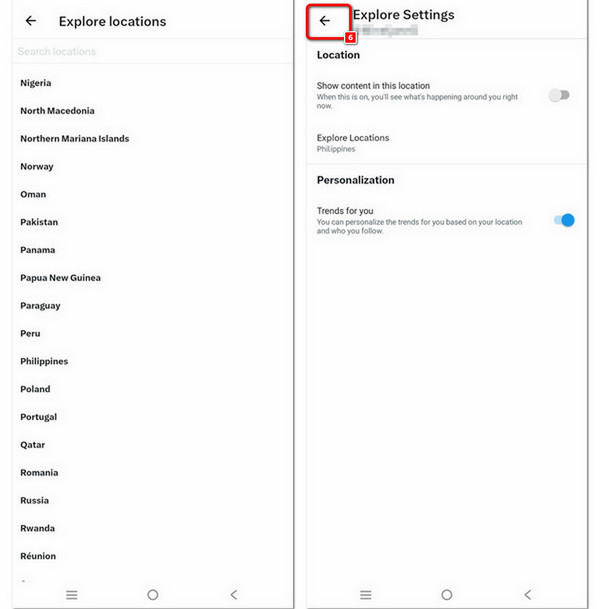
Bagian 3. Alat Utama untuk Membantu Anda Memalsukan Lokasi Anda
Mengeksplorasi imyPass Pengubah Lokasi iPhone dengan panduan langkah demi langkah kami. Alat ini menawarkan pengguna kemampuan untuk mengubah lokasi iPhone mereka, melayani berbagai aplikasi. Meskipun menjanjikan fleksibilitas, namun tetap disarankan untuk berhati-hati karena potensi implikasi hukum dan etika. Panduan ini akan mengarahkan Anda melalui fitur dan langkah-langkah yang terlibat dalam penggunaan imyPass iPhone Location Changer, memastikan pemahaman komprehensif tentang fungsinya. Ikuti langkah mudah di bawah ini untuk memalsukan lokasi Anda.
Langkah 1Unduh dan instal imyPass iPhone Location Changer di komputer Anda. Setelah instalasi, luncurkan alat untuk mulai mengubah lokasi di iPhone Anda. Langkah 2Selanjutnya, tekan Tombol Mulai untuk memulai mengubah atau mensimulasikan lokasi ponsel cerdas Anda ke tujuan yang berbeda.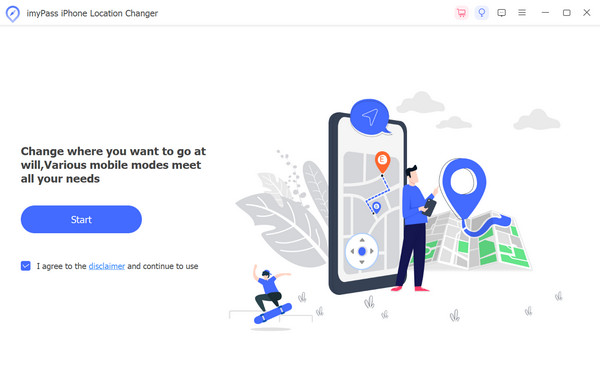 Langkah 3Setelah itu, Anda akan diminta untuk menghubungkan iPhone Anda ke PC menggunakan kabel USB untuk membangun konektivitas.
Langkah 3Setelah itu, Anda akan diminta untuk menghubungkan iPhone Anda ke PC menggunakan kabel USB untuk membangun konektivitas. 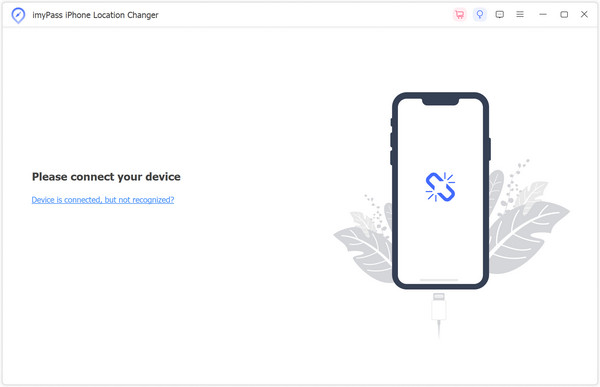 Langkah 4Lalu pilih Ubah Lokasi dari menu di sisi kiri layar utama.
Langkah 4Lalu pilih Ubah Lokasi dari menu di sisi kiri layar utama. 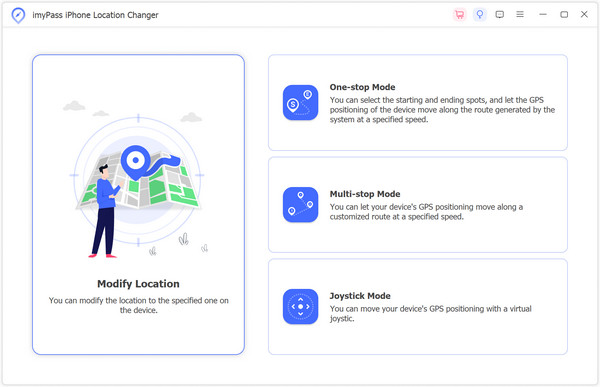 Langkah 5Terakhir, Anda mempunyai opsi untuk mengeklik tempat mana pun di peta atau memasukkan alamat. Lalu tekan Mulai Bergerak untuk segera pindah ke tujuan pilihan Anda.
Langkah 5Terakhir, Anda mempunyai opsi untuk mengeklik tempat mana pun di peta atau memasukkan alamat. Lalu tekan Mulai Bergerak untuk segera pindah ke tujuan pilihan Anda. 
Bagian 4. FAQ Tentang Lokasi Twitter
Apakah Twitter menunjukkan lokasi Anda saat ini?
Twitter memungkinkan pengguna berbagi lokasi melalui tweet, foto, atau fitur Bagikan lokasi akurat. Namun, ini opsional; pengguna dapat memilih untuk memasukkan data lokasi mereka. Jika diaktifkan, tweet mungkin menampilkan lokasi pengguna saat ini.
Seberapa akurat lokasi Twitter?
Akurasi lokasi Twitter bergantung pada pengaturan yang dipilih pengguna. Jika pengguna mengaktifkan berbagi lokasi secara tepat, tweet bisa menjadi sangat akurat, menunjukkan dengan tepat koordinat pengguna. Namun, pengguna dapat mengontrol pengaturan ini dan memilih tingkat detail lokasi yang dibagikan.
Bagaimana cara menghentikan Twitter melacak lokasi saya?
Untuk menghentikan Twitter melacak lokasi Anda, buka pengaturan perangkat Anda, temukan Twitter, dan batasi akses lokasi. Di aplikasi Twitter, sesuaikan pengaturan lokasi di bagian privasi. Pastikan opsi Bagikan Lokasi Tepat dinonaktifkan untuk mencegah Twitter melacak lokasi persis Anda.
Bagaimana cara mengambil akun Twitter saya tanpa nama pengguna dan kata sandi?
Untuk memulihkan akun Twitter Anda tanpa nama pengguna dan kata sandi, kunjungi halaman login, klik Lupa Kata Sandi Twitter, dan ikuti petunjuknya. Berikan email atau nomor telepon terkait untuk menerima instruksi tentang mengatur ulang kata sandi dan mendapatkan kembali akses ke akun Anda.
Bagaimana cara mengambil akun Twitter saya di iPhone atau iPad sehingga saya dapat mengubah lokasinya?
Untuk mengambil akun Twitter Anda di iPhone atau iPad dan mengubah lokasinya, buka Pengaturan, ketuk Kata Sandi, dan pilih Kata Sandi Situs Web & Aplikasi untuk mengelola kata sandi di iPhone atau iPad Anda. Temukan Twitter, perbarui kredensial Anda, dan akses akun Anda untuk penyesuaian lokasi.
Kesimpulan
Menjadi mahir dalam memalsukan lokasi Twitter Anda, memahami alasan di balik penonaktifan lokasi, dan menyelidiki cara memalsukan lokasi Anda, semuanya diperlukan untuk menjadi ahli dalam spoofing lokasi Twitter. Anda dapat menggunakan alat dan wawasan ini untuk menjelajahi platform sambil tetap mengontrol privasi dan batasan online Anda.